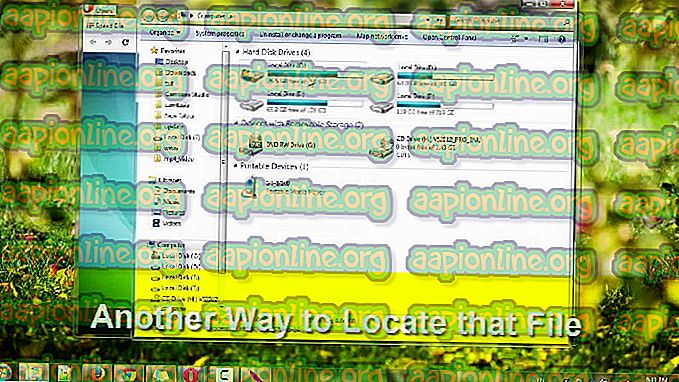แก้ไข: ไฟล์ไม่สามารถเข้าถึงได้โดยระบบข้อผิดพลาด 0x80070780
ข้อผิดพลาด 0x80070780 อาจเกิดจากข้อผิดพลาดของดิสก์สิทธิ์บัญชีเป็นต้นเนื่องจากผู้ใช้จะไม่สามารถสำรองคัดลอกหรือแก้ไขไฟล์บางไฟล์ได้ ทุกวันนี้เป็นเรื่องธรรมดาที่จะจัดเก็บไฟล์ของคุณใน USB แฟลชไดรฟ์และเข้าถึงได้จากที่อื่น บางครั้งสิ่งนี้อาจกลายเป็นสิ่งกีดขวางเนื่องจากคุณจะไม่สามารถเข้าถึงไฟล์ของคุณได้จากที่อื่นเนื่องจากข้อ จำกัด สิทธิ์หรือสาเหตุอื่นใดและหลังจากนั้นคุณจะพบข้อผิดพลาด 0x80070780
แม้ว่ามันอาจจะทำให้โกรธจริงๆ ทุกปัญหามีทางออกซึ่งเป็นสาเหตุที่เรามาที่นี่เพื่อแสดงวิธีการกู้คืนไฟล์สำคัญของคุณ ก่อนอื่นให้เราคุยถึงสาเหตุของข้อผิดพลาดนี้

ทำให้ไฟล์ไม่สามารถเข้าถึงได้ด้วยข้อผิดพลาด 0x80070780 อะไร
ขึ้นอยู่กับหลักสูตรของเหตุการณ์ด้วยเหตุผลหลายประการที่สามารถให้กำเนิดข้อผิดพลาดซึ่งรวมถึง -
- สิทธิ์ที่ จำกัด หากไฟล์ถูกสร้างขึ้นด้วยสิทธิ์ระดับผู้ดูแลคุณจะไม่สามารถเข้าถึงไฟล์ได้หากคุณไม่ได้ลงชื่อเข้าใช้ในฐานะผู้ดูแลระบบ
- ข้อผิดพลาดของดิสก์ บางครั้งหากดิสก์ของคุณมีเซกเตอร์เสียไฟล์อาจไม่สามารถเข้าถึงได้และคุณจะพบกับข้อผิดพลาด
โซลูชันที่กล่าวถึงด้านล่างจะช่วยให้คุณสามารถเข้าถึงไฟล์ของคุณได้อีกครั้งดังนั้นเรามาดูสาระสำคัญของบทความ:
โซลูชันที่ 1: เรียกใช้ Chkdsk
Chkdsk เป็นโปรแกรมอรรถประโยชน์ใน Windows ที่ให้คุณค้นหาเซกเตอร์เสียในโวลุ่ม คุณอาจพบข้อผิดพลาดหากดิสก์ของคุณมีเซกเตอร์เสียทำให้ไฟล์ไม่สามารถเข้าถึงได้ เพื่อกำจัดเซกเตอร์เสียคุณจะต้องเรียกใช้ chkdsk บนดิสก์เฉพาะนั้นซึ่งในกรณีนี้คือไดรฟ์ที่จัดเก็บไฟล์ของคุณ
บทความรายละเอียดเพิ่มเติมมีอยู่ในเว็บไซต์ของเราเกี่ยวกับ chkdsk ซึ่งคุณสามารถหาได้ที่นี่
โซลูชันที่ 2: เรียกใช้การสแกน SFC
ไฟล์ระบบที่เสียหายสามารถเป็นสาเหตุของข้อผิดพลาดได้เช่นกัน SFC หรือ System File Checker เป็นโปรแกรมที่สแกนระบบของคุณเพื่อหาไฟล์ที่เสียหายและแทนที่ด้วยการสำรองข้อมูลที่เก็บไว้ในระบบของคุณ
ในการสแกนอุปกรณ์ของคุณเราได้เขียนบทความที่ครอบคลุมเนื้อหาของการสแกน SFC อย่างละเอียดถี่ถ้วน คุณสามารถค้นหาได้ที่นี่
โซลูชันที่ 3: เริ่ม Volume Shadow Copy และ Windows Backup Services
Volume Shadow Copy เป็นบริการที่รวมอยู่ใน Microsoft ซึ่งอนุญาตให้ทำการคัดลอกไฟล์ทั้งด้วยตนเองและโดยอัตโนมัติ ในการตรวจสอบว่าบริการกำลังทำงานอยู่หรือไม่ให้ทำดังต่อไปนี้:
- กด Winkey + R เพื่อเปิด Run
- พิมพ์ใน ' services.msc '
- ในรายการบริการค้นหาบริการ Volume Shadow Copy และ Windows Backup

- ดับเบิลคลิกที่หนึ่งในนั้นเพื่อเปิด คุณสมบัติ
- ตรวจสอบสถานะว่าเป็น Automatic หรือไม่ หากไม่ใช่อัตโนมัติให้คลิกปุ่ม เริ่ม

คุณจะต้องทำสิ่งนี้แยกต่างหากก่อนอื่นให้ค้นหาบริการ Volume Shadow Copy เปิดเครื่องแล้วค้นหาบริการ Windows Backup ให้ทำเช่นเดียวกัน
ตรวจสอบว่าวิธีนี้ช่วยแก้ไขปัญหาของคุณหรือไม่
โซลูชันที่ 4: ปิดโปรแกรมป้องกันไวรัสของคุณ
หากคุณใช้โปรแกรมป้องกันไวรัสของ บริษัท อื่นอาจทำให้คุณไม่สามารถเข้าถึงไฟล์ของคุณได้ สิ่งนี้จะเกิดขึ้นเมื่อซอฟต์แวร์ความปลอดภัยของคุณคิดว่าไฟล์ใดไฟล์หนึ่งเป็นภัยคุกคามซึ่งส่วนใหญ่เป็นไฟล์ที่ผิดและทำให้ไฟล์นั้นไม่สามารถเข้าถึงได้ ดังนั้นตรวจสอบให้แน่ใจว่าได้ปิดการใช้งานซอฟต์แวร์ความปลอดภัยของคุณเพื่อตรวจสอบว่ามันสามารถแก้ไขปัญหาของคุณหรือไม่
โซลูชันที่ 5: ทำคลีนบูต
บางครั้งแอปพื้นหลังบางแอปอาจรบกวนไฟล์ของคุณเนื่องจากคุณไม่สามารถเข้าถึงได้ เพื่อกำจัดภัยคุกคามคุณจะต้องทำการคลีนบูตซึ่งหมายความว่าแอพพื้นหลังส่วนใหญ่จะไม่โหลดเมื่อระบบบูทขึ้น
เราได้เขียนบทความที่ครอบคลุมรายละเอียดของคลีนบูตซึ่งสามารถพบได้ที่นี่